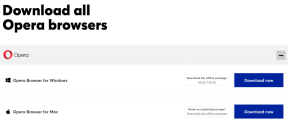Jak obarvit alternativní řádky nebo sloupce v Tabulkách Google
Různé / / December 02, 2021
Microsoft Office je mocný nástroj, který vám pomůže dělat věci, ale Google s ním nezůstává pozadu svou nabídku Dokumentů Google. Ten je nejen zdarma, ale také vám ušetří zálohu na bezplatnou aplikaci na zařízeních Android a iOS.

Zatímco MS Office má několik skvělých funkcí které není snadné najít v Dokumentech Google, vždy pro ně existují řešení a zástupná řešení. Většina uživatelů ještě nepřišla na to, že pruhovanou tabulku můžete snadno získat v Tabulkách Google, stejně jako Nabídka „Rychlé styly“. v MS Office.
Jak to ale udělat? je to docela jednoduché.
Kouzelný vzorec pro řádky
Sada Dokumentů Google přímo nepodporuje pruhy zebry, ale řešením je použití podmíněné formátování. Věci se v průběhu let změnily, takže bude o něco těžší najít ho v jeho aktuálním avataru.
Nejprve klepněte na Formát z nabídky v horní části a poté klikněte Podmíněné formátování. Jakmile tak učiníte, zobrazí se níže uvedená obrazovka s několika dostupnými možnostmi.

Odtud vyberte rozsah, na kterém budete muset pracovat. Jako příklad jsem přešel z A1 na Z100, ale pokud již znáte svůj konkrétní rozsah, jděte do toho. Dále klikněte na Vlastní vzorec je který vás přivede k oknu níže.
Zadejte vzorec do pole čekajícího na vaši výzvu, jak je
=ISEVEN(ŘÁDEK())

Jakmile zde zadáte vzorec, uvidíte, že se list promění v zebru. Budou zde alternativní řádky vyplněné zadanou barvou, kterou jste si vybrali, a samotná změna barvy je stejně snadná jako kliknutí na ikonu.
Jakmile to uděláte, klikněte na Přidejte další pravidlo a místo předchozího vzorce vložte tento konkrétní vzorec
=ISODD(ŘÁDEK())

To je celá myšlenka. Opět platí, že pokud chcete změnit barvu, jednoduše klikněte na odpovídající ikonu a vyberte požadovaný vzhled.
Stejný vzorec funguje pro sloupce
Stejná metodika funguje také pro sloupce. Ale místo použití ŘÁDEK funkce v našem výše uvedeném vzorci, musíme ji nahradit SLOUPEC. Konkrétně =ISEVEN(COLUMN())

To je vše, všechny předchozí kroky jsou téměř stejné, včetně přidání vzorce pro liché sloupce.
Vše na Disku Google: Na Disku Google jsme probrali nespočet témat, včetně jak převést vlastnictví na Disku, jak otevřít soubory Disku Google z jeho webu v aplikacích pro počítačea také porovnat do Dropboxu a SpiderOaku.
Snadno, jak se vám líbí
Doufám, že to bylo užitečné pro ty z vás, kteří pravidelně používají Disk a Tabulky Google. My v GuidingTech určitě ano a jednoduché hacky, jako jsou tyto, zachraňují životy. Připojte se k nám na našem fóru, pokud máte nějaké dotazy nebo máte lepší hacky, než je zde navrhovaný.